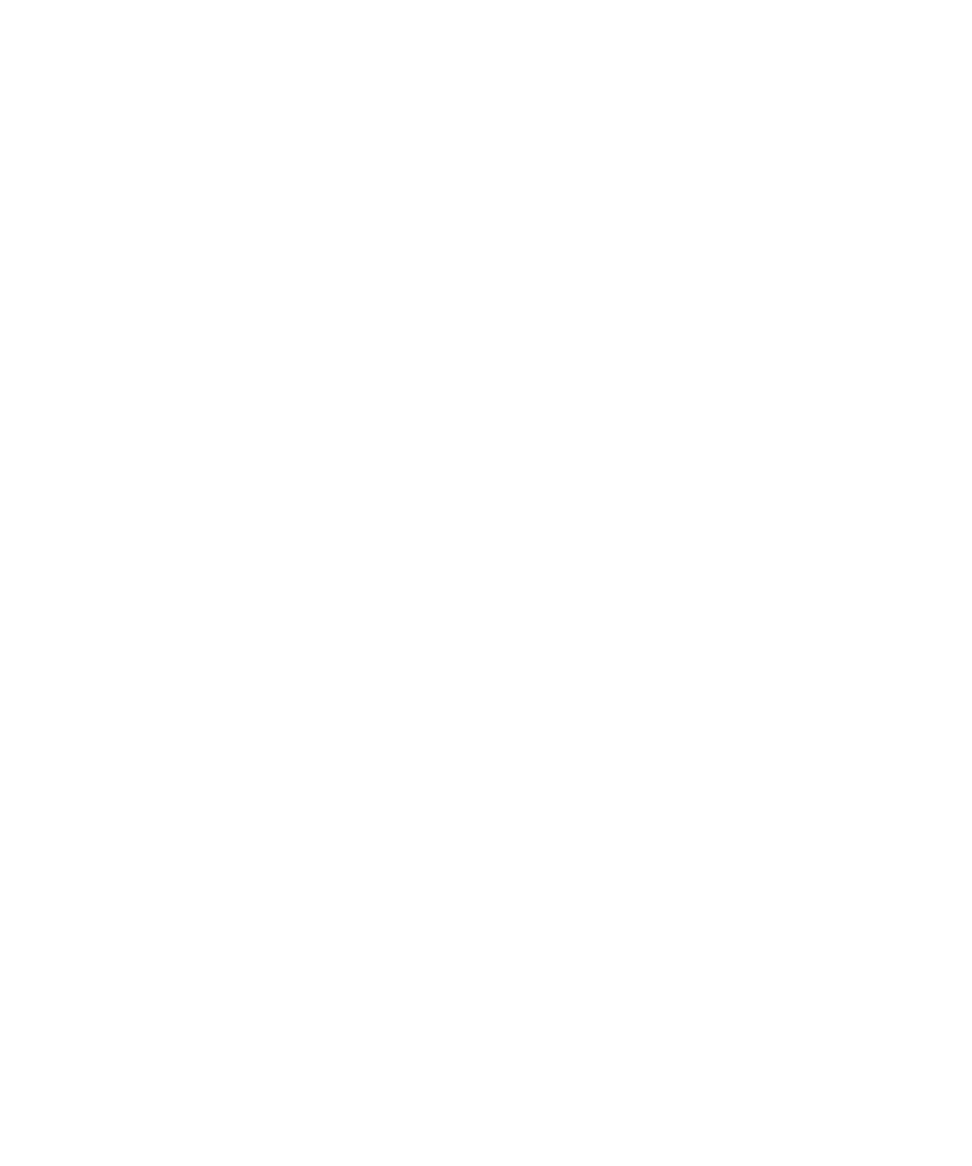
2. Cliquez sur Vérification orthographique.
3. Cliquez sur Dictionnaire personnalisé.
4. Mettez un terme en surbrillance.
5. Appuyez sur la touche Menu.
6. Cliquez sur Modifier.
7. Modifiez le terme.
8. Appuyez sur la touche Entrée.
9. Appuyez sur la touche Menu.
10. Cliquez sur Enregistrer.
Supprimer un terme du dictionnaire personnalisé
1.
Cliquez sur l'icône Options sur l'écran d'accueil ou dans un dossier.
2. Cliquez sur Vérification orthographique.
3. Cliquez sur Dictionnaire personnalisé.
4. Mettez un terme en surbrillance.
5. Appuyez sur la touche Menu.
6. Cliquez sur Supprimer.
7. Appuyez sur la touche Menu.
8. Cliquez sur Enregistrer.
Dictionnaire personnalisé
À propos du dictionnaire personnalisé
Vous pouvez ajouter des mots au dictionnaire personnalisé pour que votre terminal BlackBerry® reconnaisse ces mots lors de la vérification
d'orthographe. La technologie SureType® utilisant le même dictionnaire, si vous utilisez les méthodes de saisie en arabe ou en russe, les mots
que vous ajoutez à votre dictionnaire personnalisé s'affichent dans la liste qui apparaît lors de la saisie.
Ajouter un terme au dictionnaire personnalisé
1.
Sur l'écran d'accueil, cliquez sur l'icône Options.
2. Cliquez sur Dictionnaire personnalisé.
3. Appuyez sur la touche Menu.
4. Cliquez sur Nouveau.
5. Saisissez un mot ou une combinaison de lettres.
6. Appuyez sur la touche Entrée.
7. Appuyez sur la touche Menu.
8. Cliquez sur Enregistrer.
Guide de l'utilisateur
Saisie
192
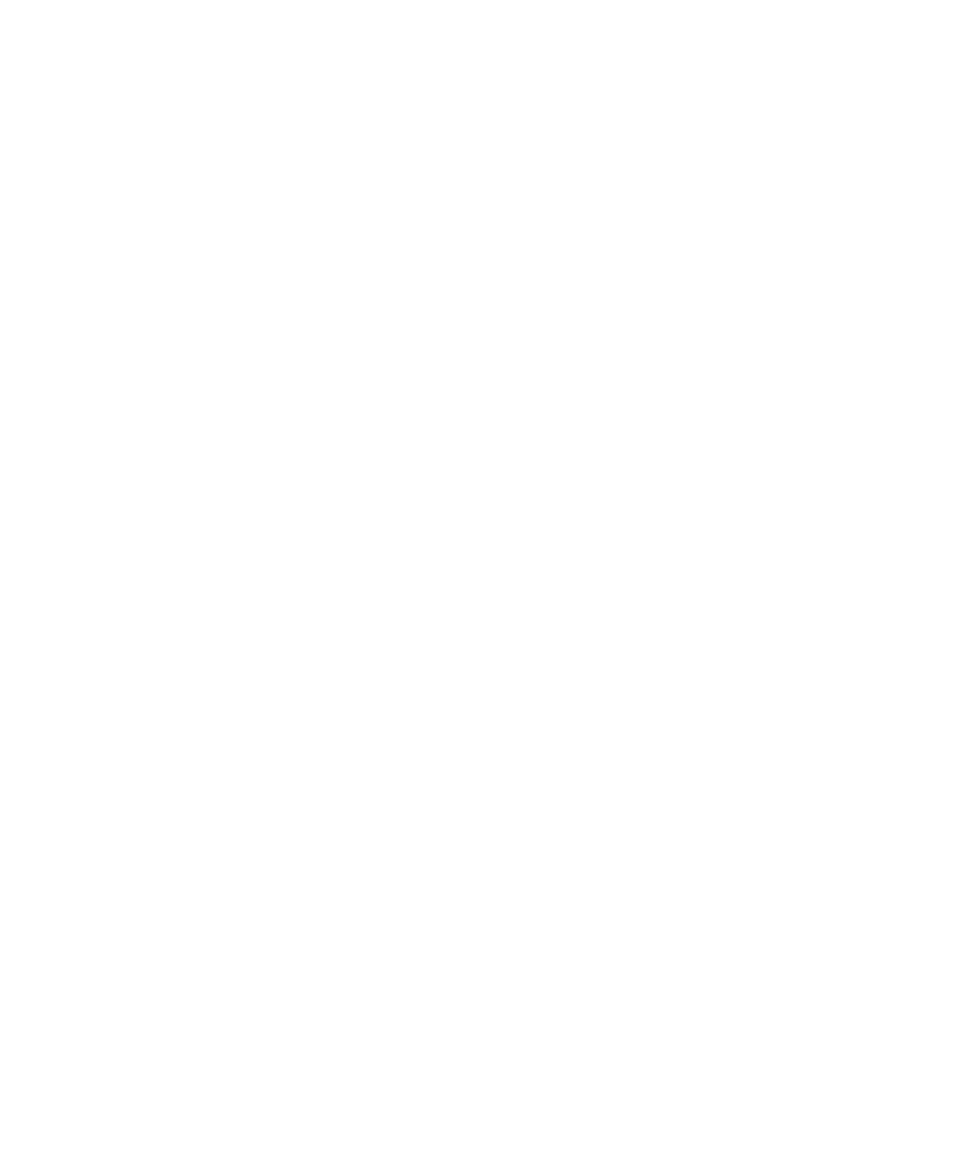
Modifier un terme dans le dictionnaire personnalisé
1.
Sur l'écran d'accueil, cliquez sur l'icône Options.
2. Cliquez sur Dictionnaire personnalisé.
3. Mettez un terme en surbrillance.
4. Appuyez sur la touche Menu.
5. Cliquez sur Modifier.
6. Modifiez le terme.
7. Appuyez sur la touche Entrée.
8. Appuyez sur la touche Menu.
9. Cliquez sur Enregistrer.
Supprimer un terme du dictionnaire personnalisé
1.
Sur l'écran d'accueil, cliquez sur l'icône Options.
2. Cliquez sur Dictionnaire personnalisé.
3. Mettez un terme en surbrillance.
4. Appuyez sur la touche Menu.
5. Cliquez sur Supprimer.
6. Appuyez sur la touche Menu.
7. Cliquez sur Enregistrer.
Ne plus afficher les contacts dans la liste qui apparaît au cours de la saisie
Par défaut, votre terminal BlackBerry® reconnaît les contacts lorsque vous les saisissez.
1.
Cliquez sur l'icône Options sur l'écran d'accueil ou dans un dossier.
2. Cliquez sur Langue et mode de saisie de texte.
3. Cliquez sur Afficher les options de saisie de texte.
4. Décochez la case Utiliser les contacts comme source de données.
5. Appuyez sur la touche Menu.
6. Cliquez sur Enregistrer.
Ne plus ajouter automatiquement des entrées au dictionnaire personnalisé
1.
Cliquez sur l'icône Options sur l'écran d'accueil ou dans un dossier.
2. Cliquez sur Langue et mode de saisie de texte.
3. Cliquez sur Afficher les options de saisie de texte.
4. Décochez la case Apprentissage automatique des mots.
5. Définissez le champ Apprentissage des mots à partir d'e-mails sur Désactivé.
6. Appuyez sur la touche Menu.
7. Cliquez sur Enregistrer.
Guide de l'utilisateur
Saisie
193